有电脑的用户反馈说,电脑安装宽带后,任务栏上的本地连接图标会出现一个黄色感叹号,显示受限制或无连接,这是怎么一回事呢?用户上不了网,操作受影响,该怎么去解决?下面,小编给大家带来了电脑本地连接受限制或无连接叹号的解决图文。
一个非常常见的问题,就是我们家用电脑安装宽带后,任务栏上的“本地连接”图标有一个黄色的叹号。查看状态:“受限制或无连接”,怎么去处理?下面,小编就来跟大家介绍电脑本地连接受限制或无连接叹号的解决方法。
电脑本地连接受限制或无连接叹号怎么解决
右键网上邻居,属性
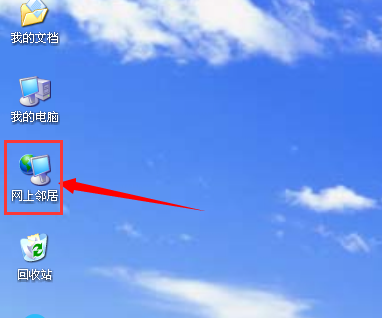
本地连接图-1
右键:本地连接,选择:属性

电脑图-2
双击Internet 协议(TCP/IP)

本地连接图-3
cad2012安装教程,小编教你怎么安装cad2012
俗话说得好“没吃过猪肉,但见过猪跑”,所以虽然小编没有使用过计算机辅助软件,但是我也还是知道怎么安装它的.所以小伙伴们就放心的看下去吧~小编接下来就告诉你们怎么安装cad2012安装教程.
取消自动获得IP地址选择使用下面的IP地址项输入IP地址、子网掩码、默认网关和DNS服务器地址

本地连接图-4
如果不知道自己的IP地址,点击 开始 运行输入cmd确定

本地连接图-5
光标后面输入ipconfig 回车查询IP地址

无连接叹号图-6
查询DNS地址也一样,开始运行输入cmd回车,光标后面输入ipconfig/all就可以查到电脑的DNS服务器地址

无连接叹号图-7
以上就是电脑本地连接受限制或无连接叹号的处理技巧。
以上就是电脑技术教程《受限制或无连接,小编教你电脑本地连接受限制或无连接叹号怎么解决》的全部内容,由下载火资源网整理发布,关注我们每日分享Win12、win11、win10、win7、Win XP等系统使用技巧!硬盘检测工具,小编教你硬盘检测工具
硬盘就像电脑的一个“孩子”,但孩子都是在大人的保护下成长的.硬盘也是如此,所以需要对它进行检测,看下是否健康.但硬盘有专用的硬盘检测工具下载,所以今天小编就跟你们分享检测工具.






